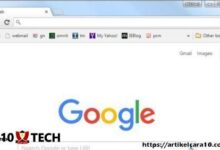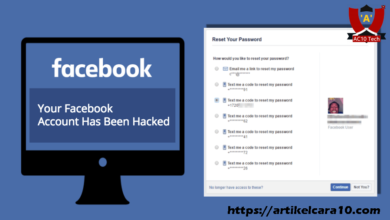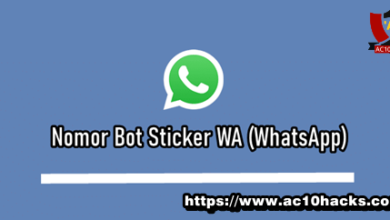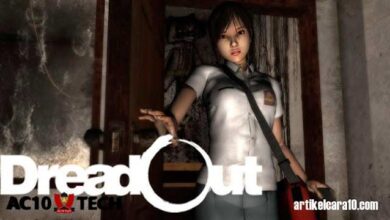3 Cara Mengecilkan Ikon di Laptop Windows 10/8/7

Cara Mengecilkan Ikon di Laptop Windows 10/8/7 Terbaru2024 – Shortcut berupa icon di perangkat komputer atau laptop dengan system operasi Windows sangat mempermudah pengguna untuk membuka file atau menggunakan fungsi tertentu.
Icon ini akan berjejer di desktop sehingga ketika baru menyalakannya bisa langsung membuka suatu aplikasi tanpa mencari di folder.
Namun, ini justru bisa mengganggu dan membuat desktop terasa penuh apabila ukuran icon terlalu besar.
Inilah yang membuat sejumlah pengguna lebih memilih menghapus icon-icon di desktop supaya terlihat lebih clean.
Tetapi ternyata Anda bisa coba cara mengecilkan Ikon di Laptop Windows 10 supaya tidak terlalu penuh dan mengganggu.

Icon desktop biasanya berupa aplikasi, game, folder, maupun, foto, atau video agar Anda lebih cepat ketika ingin mengaksesnya.
Jadi, jika Anda tetap ingin mengakses suatu file dengan cepat tetapi merasa terganggu karena ukuran icon terlalu besar, sebaiknya kecilkan dengan cara yang akan kami bahas.
Anda bisa mengecilkannya hanya menggunakan kombinasi tombol keyboard dan mouse, ataupun melalui pengaturan.
Daripada terusa penasaran, langsung simak beberapa caranya di bawah ini. Simak sampai selesai ya supaya paham.
Cara Mengecilkan Ikon di Laptop Windows 10/8/7
1. Mengecilkan Ikon Laptop Windows dengan Klik Kanan
Cara ini begitu simpel untuk dilakukan karena Windows memang menyediakan opsi pengecilan icon desktop hanya beberapa klik. Langkah-langkah selengkapnya berikut ini:
- Pastikan Anda sudah berada di bagian desktop.
- Kemudian, klik kanan pada mouse Anda.
- Arahkan kursor ke bagian View.
- Klik ukuran yang diinginkan, misalnya Small icons.
- Selesai, semua icon secara otomatis akan berubah.
2. Mengecilkan Ikon Laptop Windows dengan Mouse
Untuk cara kedua ini tidak perlu masuk ke suatu menu atau pengaturan terlebih dahulu, cukup dengan combinasi mouse dan keyboard saja.
Silahkan simak bagaimana langkah demi langkah menggunakan mouse untuk mengecilkan icon desktop sebagai berikut:
- Pada bagian desktop tekan tombol CTRL keyboard dan scroll mouse Anda.
- Scroll ke depan jika ingin memperbesar, atau kebelakang untuk memperkecil.
- Anda bisa sesuaikan dengan keinginan.
- Jika terlalu besar atau kecil tinggal ulangi cara ini.
3. Mengecilkan Ikon Laptop Windows dengan Mengatur Jarak Icon
Selain mengecilkan, Anda juga bisa mengatur posisi atau jarak icon supaya tampilan desktop tetap enak dilihat.
Dengan begitu, icon tidak terlalu mengganggu atau bahkan membuat Anda salah klik ketika ingin membuka suatu file. Mengatur jarak icon bisa dengan tutorial di bawah:
- Klik kanan pada bagian desktop.
- Arahkan kursor mouse Anda ke opsi View.
- Di bagian bawah Anda akan melihat tiga pilihan, mau diposisikan di tengah, atas, bawah, ataupun samping.
- Posisikan sesuai kenyamanan Anda.
Kenapa Harus Mengecilkan Ikon Laptop Windows?
Mengecilkan Ikon Laptop Windows akan membawa banyak manfaat baik dalam tampilan maupun penggunaan Anda, misalnya:
1. Tampilan Lebih Rapi dan Teratur
Dengan mengecilkan icon desktop akan membuat tampilan yang lebih rapi dan teratur ketika dilihat.
Selain itu, dengan mengurangi ukuran icon juga dapat menempatkan lebih banyak icon di area yang lebih kecil.
Ini akan mengurangi kemungkinan icon-icon yang tumpang tindih atau berdesakan, sehingga memudahkan Anda untuk menemukan file atau program yang Anda butuhkan dengan cepat.
2. Mengoptimalkan Tampilan Layar
Dalam mengoptimalkan tampilan layar, ada langkah-langkah yang bisa diambil, salah satunya adalah dengan mengecilkan icon laptop.
Dengan begitu, layar desktop Anda tidak hanya penuh dengan beberapa icon saja, melainkan dalam jumlah banyak.
3. Produktivitas Meningkat
Nah, apabila ruang layar lebih besar karena mengecilkan ikon desktop, maka Anda memiliki lebih banyak opsi pintasan ke aplikasi atau file.
Ini dapat meningkatkan produktivitas Anda karena Anda dapat membuka aplikasi atau file dengan sangat cepat segera setelah perangkat menyala.
Anda dapat dengan mudah mengakses file dan aplikasi yang Anda perlukan tanpa harus masuk ke File Manager.
4. Enak Dipandang
Ukuran icon yang lebih kecil tidak hanya berdampak pada fungsi saja, tetapi juga pada estetika yang lebih enak dipandang.
Desktop dengan icon yang lebih kecil memberikan tampilan yang lebih bersih dan elegan dilihat.
Anda dapat menggunakan gambar background yang menarik tanpa khawatir icon-icon akan mengganggu tampilannya.
5. Meminimalisir Error
Icon desktop yang besar dapat menjadi gangguan visual, terutama jika Anda sedang fokus pada tugas-tugas penting.
Mengecilkan icon-icon tersebut bisa jadi solusi dimana Anda mengurangi error yang mungkin muncul sewaktu-waktu.
6. Hemat Waktu
Dengan adanya icon shortcut, maka Anda akan lebih menghemat waktu karena bisa menjalankan suatu aplikasi dengan cepat dibandingkan harus mencarinya terlebih dahulu di suatu folder.
Ada banyak keuntungan yang akan didapatkan, jadi Anda sekarang bisa melakukan cara mengecilkan Ikon Laptop Windows 10 atau windows 8 bahkan di laptop windows 7.
Praktekan salah satu dari tiga yang kami jelaskan di atas. Terima kasih untuk Anda yang menyimak hingga selesai.
Baca Juga Cara Screenshot Windows 10 dengan Keyboard dan Cara Mengunci Aplikasi di Laptop Windows 10.